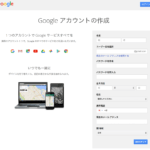複数のメールアカウントをもっていて、スマホのGmailアプリに登録している人はそこそこいるとおもいますが、アイコンがアルファベットの一文字になっていてわかりにくくありませんか? 具体的には下の写真の赤い四角で囲ってあるやつ。

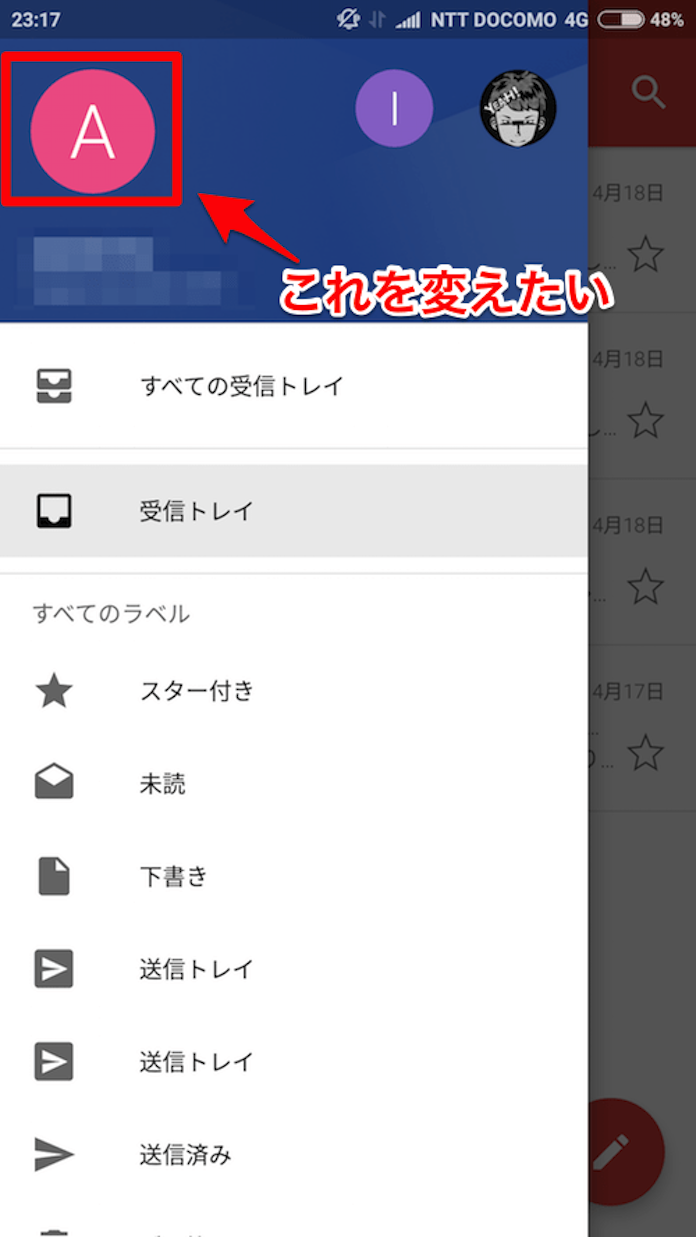
これをどうにかするためにどのように戦ったかの記録になります。
対象はgoogleのアカウントではない通常のメールアドレスです。
対象アカウント(メールアドレス)でGoogleのアカウントを取得
以下の記事に書いてあります。以下の手順でまずは対象アカウント(メールアドレス)でGoogleのアカウントを取得します。
無償版Google Apps(G Suite)がなくなったので2012年12月までは良かった。。無料で独自ドメインでGoogle Appsの利用ができて、無償版で独自ドメインを用いたGmailも運用できたし。無償版Google Appsアカウントでできていたセカンダリドメインの追加も2014年11月にはなくなりメールサーバー難民になりかけています。こんにちは。 というわけで、最近はメールサーバは別
対象のアカウントでGoogleにログインしてプロフィール画像を変更
ブラウザでGoogleにアクセスしてログインします。ログイン後にプロフィールの画像を変更します。プロフィール画像の変更は右上のアイコンを押すと変更が可能です。
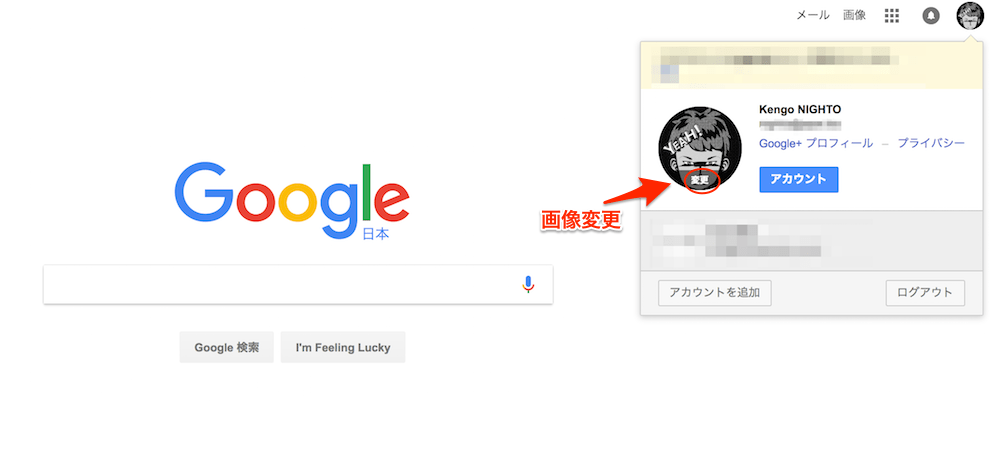
IMAPが設定してあるスマホにGoogleのアカウントを設定する
ここまでこれば後は簡単です。あとはスマホから取得したGoogleのアカウントを追加して同期項目でユーザの詳細を同期するように設定すればプロフィール画像がアイコンに反映されます!
同期項目でGmailにチェックを入れると同期エラーになるのでチェックは外しておきます。
困っている人がいるかどうかはわかりませんが、アカウント間違えを起こさないためにもやっておくと幸せになれます。